Visualizzazione dell'elenco periferiche
Questa sezione descrive il metodo per verificare le periferiche da gestire con questo software in un elenco.
Questo elenco periferiche consente di controllare i dettagli e lo stato delle periferiche.
Visualizzazione dell'elenco periferiche
1.
Selezionare il menu [Periferiche] > [Elenco periferiche].
2.
Eseguire le operazioni richieste nell'elenco nella pagina [Elenco periferiche].
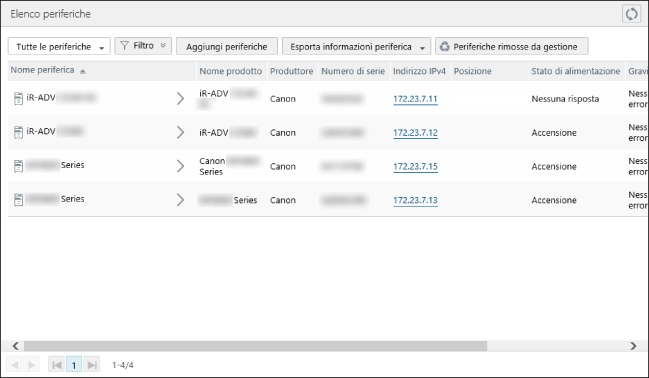
Pulsanti in cima all'elenco
[  ] (Aggiorna) ] (Aggiorna) | Aggiorna l'elenco con le informazioni più recenti. |
Elenco a discesa | Fare clic su [Tutte le periferiche] per visualizzare tutte le periferiche da gestire. Selezionare un gruppo di periferiche per visualizzare solo le periferiche che appartengono al gruppo di periferiche selezionato nell'elenco. Inserire una stringa nella casella di testo [Ricerca] per visualizzare solo i gruppi di periferiche che includono la stringa inserita come opzioni di selezione. Quando si seleziona una regione, solo le periferiche appartenenti alla regione selezionata vengono visualizzate nell’elenco. Le impostazioni applicate vengono mantenute quando ci si sposta su altre schermate. La regione viene visualizzata per gli utenti con più regioni impostate. |
[Filtro] | Selezionare la voce di impostazione di un filtro dall'elenco a discesa visualizzato facendo clic su [Filtro]. Fare clic su [  ] (Aggiungi) accanto ad esso per visualizzare il campo in cui specificare le condizioni. Specificare le condizioni del filtro e fare clic su [Applica]. ] (Aggiungi) accanto ad esso per visualizzare il campo in cui specificare le condizioni. Specificare le condizioni del filtro e fare clic su [Applica].Quando viene visualizzata una casella di testo, è possibile specificare più stringhe separate da interruzioni di riga. Quando vengono visualizzate caselle di controllo, è possibile selezionare più valori. Quando si specificano più valori per una singola voce, la voce soddisferà la condizione quando viene soddisfatta una delle condizioni specificate. È possibile specificare più voci come condizioni del filtro. Quando vengono specificate più condizioni, le periferiche che soddisfano tutte le condizioni vengono visualizzate nell'elenco periferiche. Ad esempio, se vengono specificate le seguenti condizioni del filtro, nell'elenco vengono visualizzate le periferiche con un [Nome prodotto] che inizia con "iR-ADV" o "LBP" e nelle quali è impostato [Errore] per [Gravità]. [Nome prodotto]: nel campo [Inizia con] scegliere "iR-ADV" e "LBP", separati da un'interruzione di riga. [Gravità]: scegliere [Errore]. Per eliminare una condizione aggiunta, fare clic su [  ] sul lato destro. Per eliminare tutte le condizioni, fare clic su [Ripristino]. ] sul lato destro. Per eliminare tutte le condizioni, fare clic su [Ripristino].Le impostazioni applicate vengono conservate quando vengono visualizzate altre schermate. |
[  ] ] | Indica che è stato applicato un filtro. |
[  ] ] | Indica che non è stato applicato alcun filtro. |
[Aggiungi periferiche] | Consente di importare le informazioni periferica da un file. Per ulteriori informazioni, vedere quanto segue. |
[Esporta informazioni periferica] | Consente di selezionare un formato file dall'elenco a discesa per esportare le informazioni periferica in un file. Un file di informazioni periferica esportato non può essere importato in questo software. Per importare le informazioni periferica da un file, utilizzare un file modello. Per ulteriori informazioni, vedere quanto segue. È necessario osservare alcune precauzioni durante l'esportazione a un file CSV. Per ulteriori informazioni, fare riferimento a quanto segue. |
[Periferiche rimosse da gestione] | Visualizza un elenco delle periferiche eliminate dall'elenco periferiche. Per ulteriori informazioni, vedere quanto segue. |
Operazioni disponibili nell'elenco
[Nome periferica] | Fare clic sul nome della periferica per visualizzare la pagina [Dettagli periferica] e verificare o modificare le informazioni dettagliate sulla periferica. È anche possibile eliminare le periferiche da gestire. Per ulteriori informazioni, vedere quanto segue. |
[Indirizzo IPv4] [Indirizzo IPv6] | Fare clic sull'indirizzo IPv4 o IPv6 per visualizzare la pagina web della periferica. |
[Stato di alimentazione] [Gravità] [Risposta (Livello training)] | Fare clic su una delle voci per accedere a informazioni dettagliate sullo stato della periferica e lo storico degli errori nella pagina [Stato dettagliato]. Per ulteriori informazioni, fare riferimento a quanto segue. [Stato di alimentazione]: [Sconosciuto] Visualizzato quando non è possibile recuperare le informazioni sullo stato dalla periferica. [Stato di alimentazione]: [Conflitto] Visualizzato quando la combinazione tra indirizzo MAC e indirizzo IP della periferica registrata in questo software non corrisponde alle informazioni recuperate dalla periferica. Rilevare nuovamente la periferica per individuare le informazioni periferica effettive in questo software. Per ulteriori informazioni, fare riferimento a quanto segue. [Gravità] e [Risposta (Livello training)] Se si verificano più errori, vengono visualizzate le informazioni relative all'errore più grave. Per ulteriori informazioni, fare riferimento a quanto segue. |
NOTA |
Fare clic sul titolo di una voce nell'elenco per ordinare gli elementi in base a quella voce. Le informazioni periferica visualizzate nell'elenco non vengono aggiornate automaticamente. Fare clic su [  ] (Aggiorna) per aggiornarle. ] (Aggiorna) per aggiornarle. |
Modifica delle voci visualizzate nell'elenco periferiche
È possibile impostare le voci visualizzate nell'elenco periferiche e il loro ordine per ciascun utente.
1.
Selezionare [Impostazioni di visualizzazione dell'elenco delle periferiche] dal menu delle informazioni dell'utente nella parte superiore dello schermo.
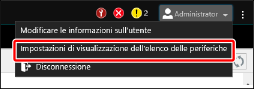
2.
Nella pagina [Impostazioni di visualizzazione dell'elenco delle periferiche], selezionare le voci da visualizzare nell'elenco periferiche.
3.
Trascinare il bordo attorno al nome della voce per modificare l'ordine di visualizzazione.
4.
Fare clic su [Applica].